Инсталиране на Windows Сървър 2016
В тази статия ще се постараем да инсталираме Windows Server 2016. В последствие това ще е база за изграждане на цяла система за управление. Инсталацията ще се извърши върху виртуални машини. Внимание! Ако инсталирате дадена виртуална машина и после я дублирате за другите (просто Copy/Paste.), то ще се прехвърлят всичките и настройки. Особено е важи за мрежовата карта. Тя също се копира но се копира и MAC адреса и. На новата машина генерирайте нов MAC адрес.
Виртуалната машина изглежда по следния начин.
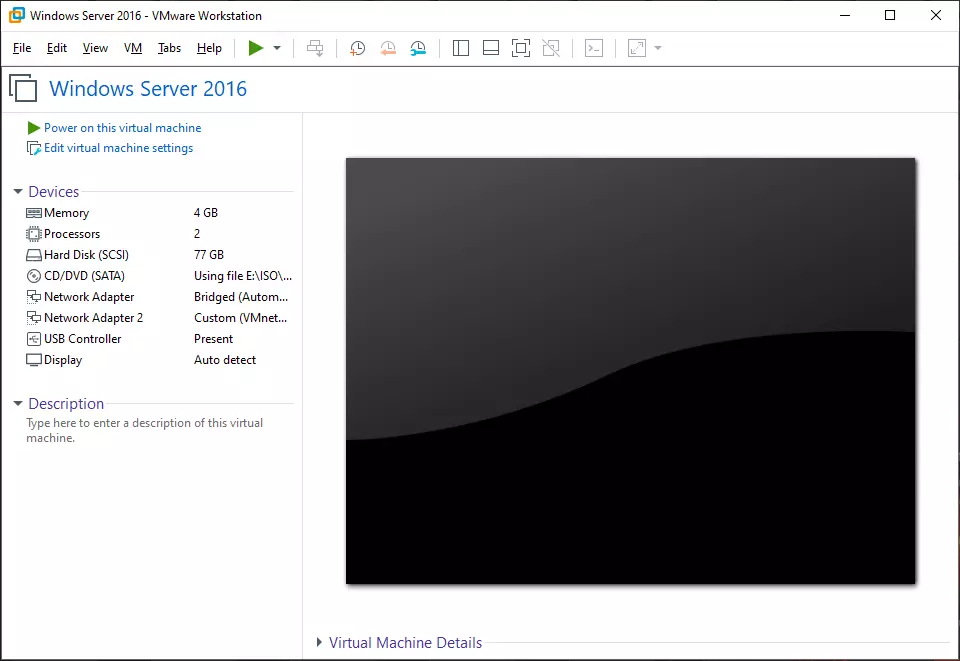
- Един процесор с две ядра, - Памет 4 GB, - Твърд диск 77GB, - CD с монтирано ISO на сървъра, - Две мрежови карти (една към Интернет, друга към вътрешната мрежа). Първия екран от инсталацията е:
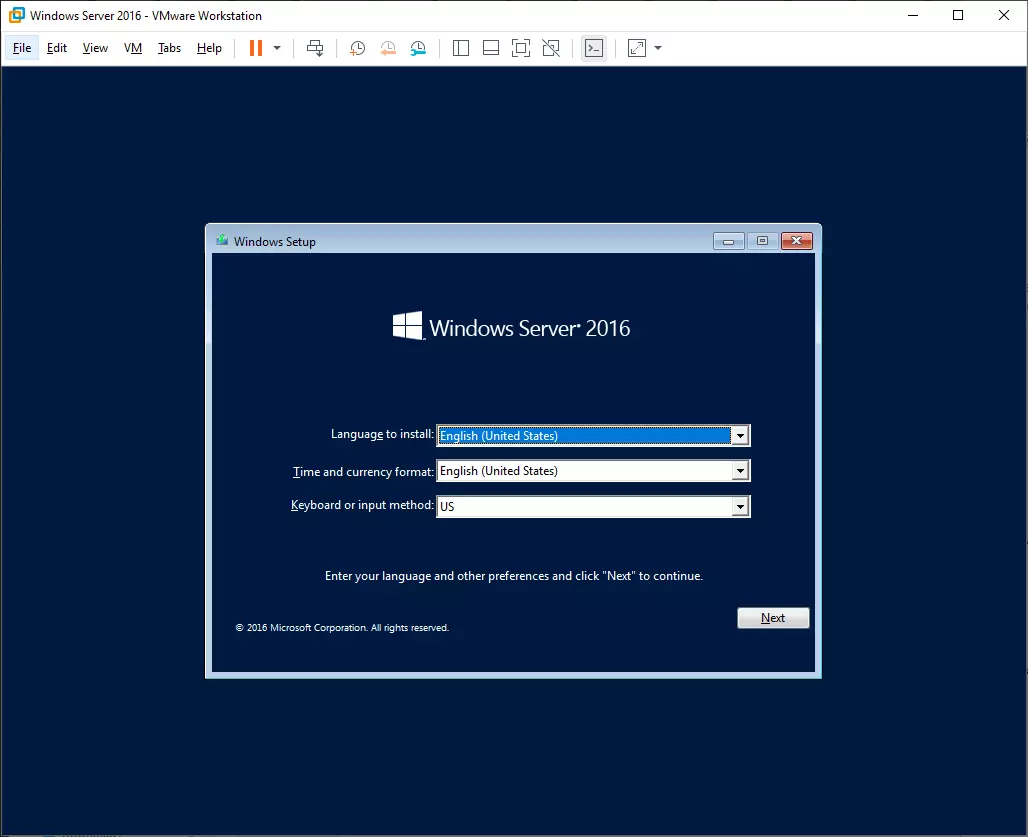
Избираме език на инсталация, в случая ще е на Английски.
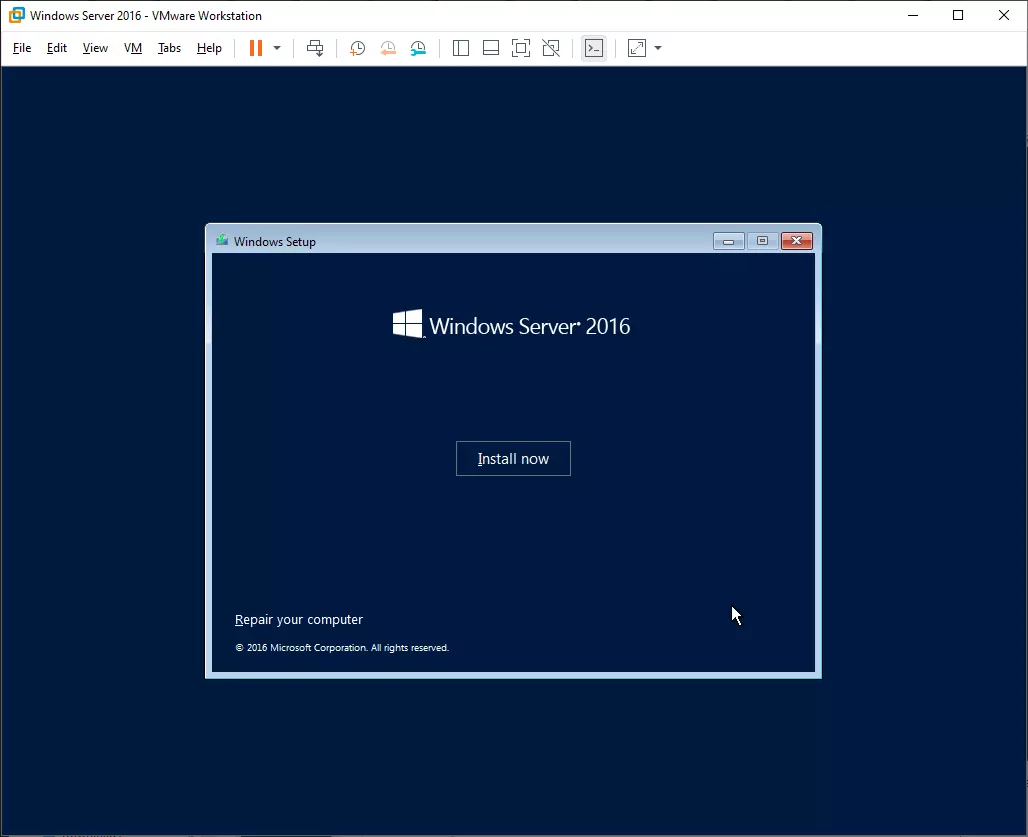
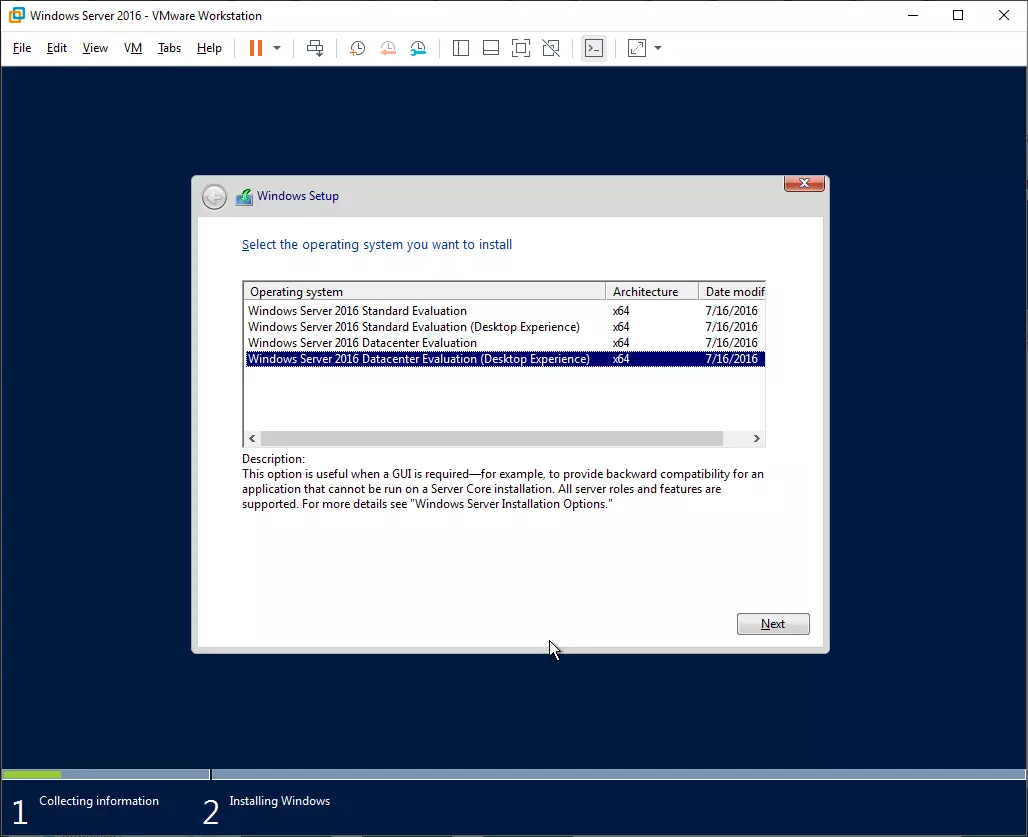
Ще инсталираме Windows Server 2016 Datacenter, с графично управление.
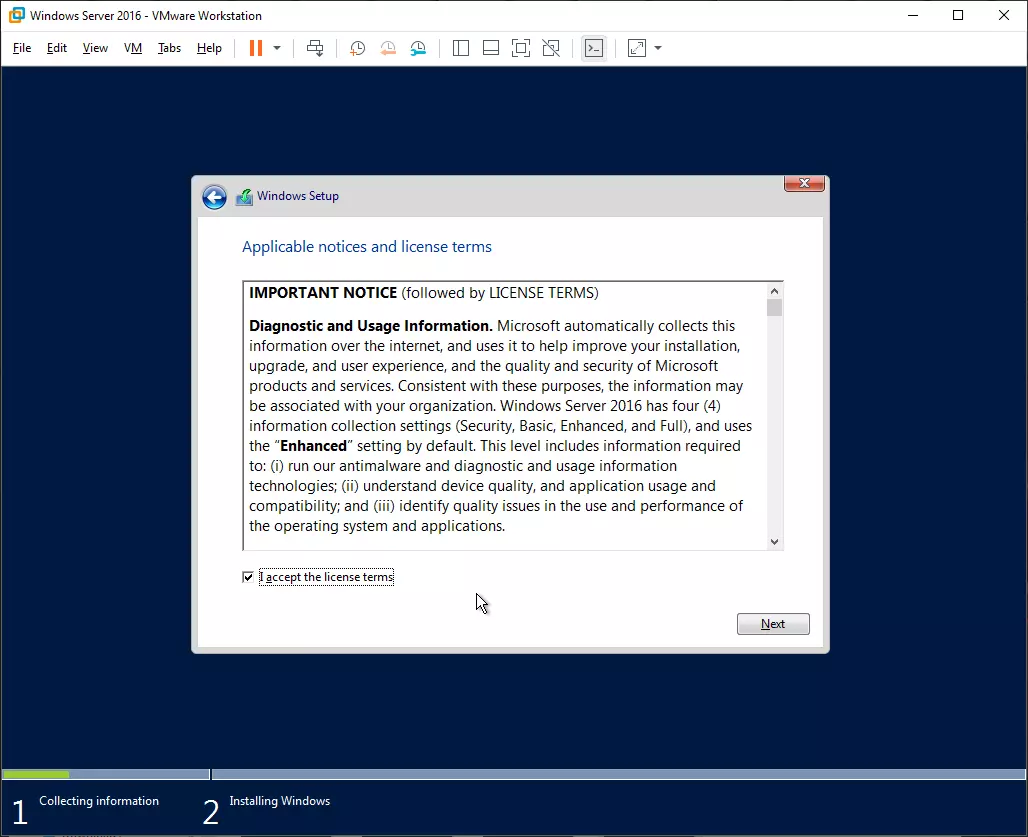
Съгласяваме с лицензионните условия.
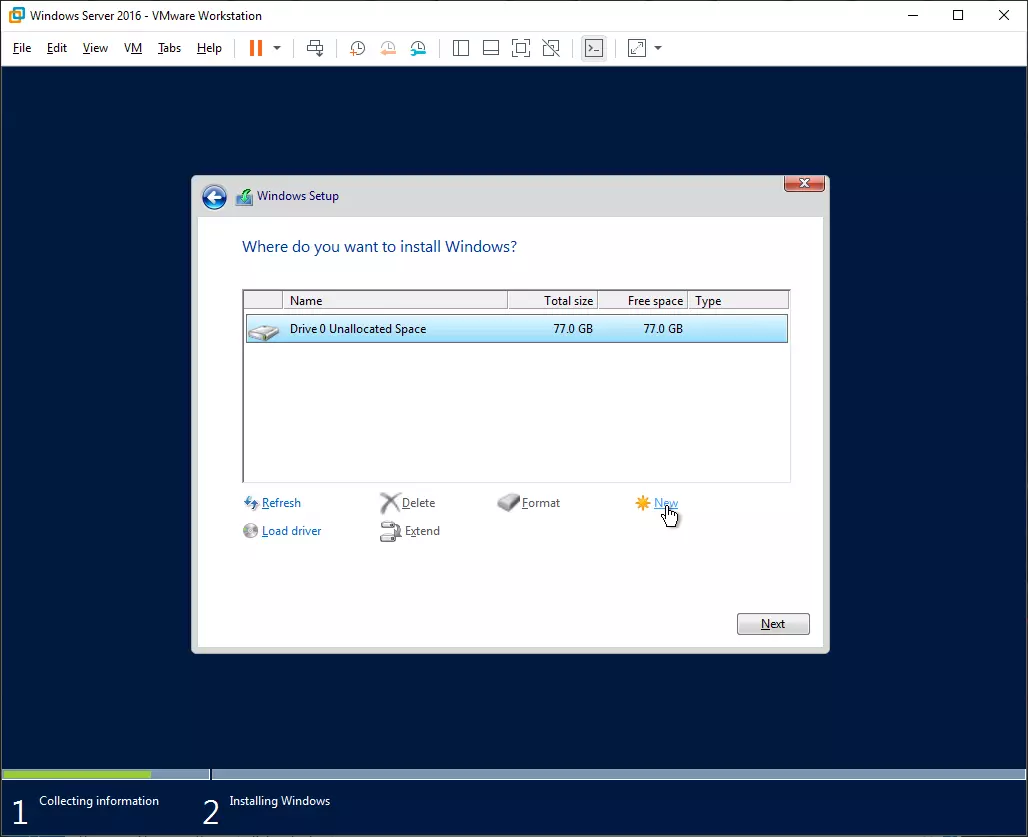
Имаме един диск от 77GB. Даваме да се оразмери като натискаме върху New.
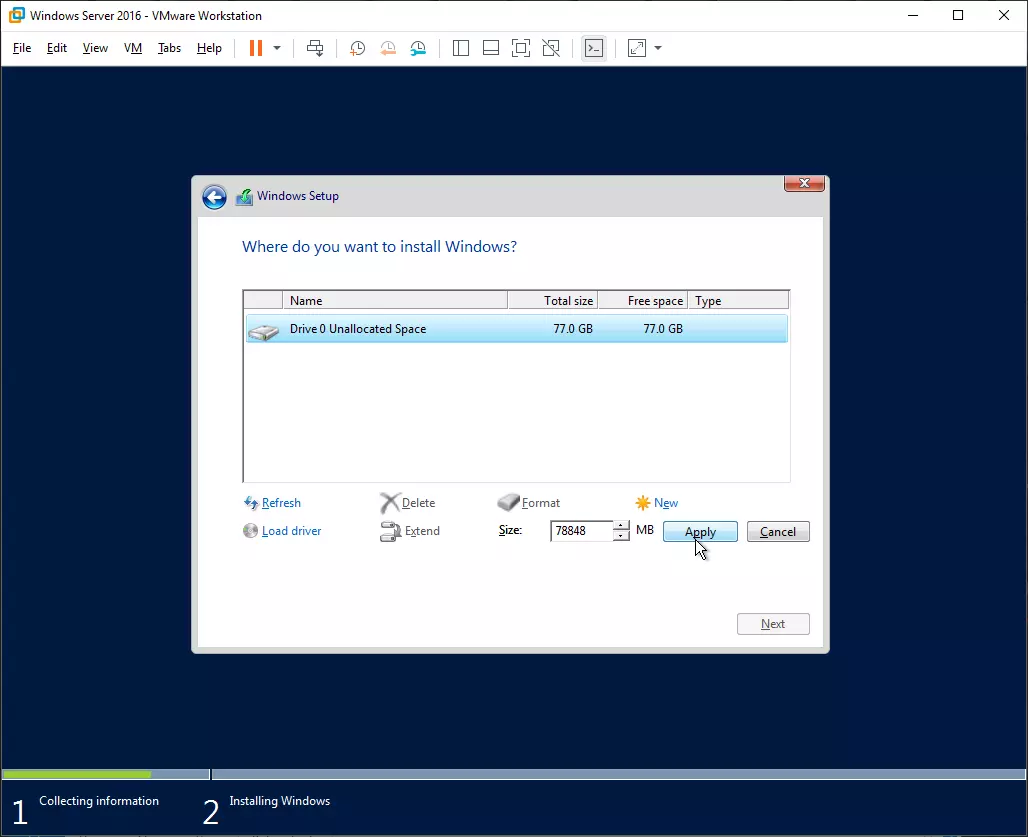
Няма да разделяме диска, ще се ползва целия. Натискаме върху бутона Apply.
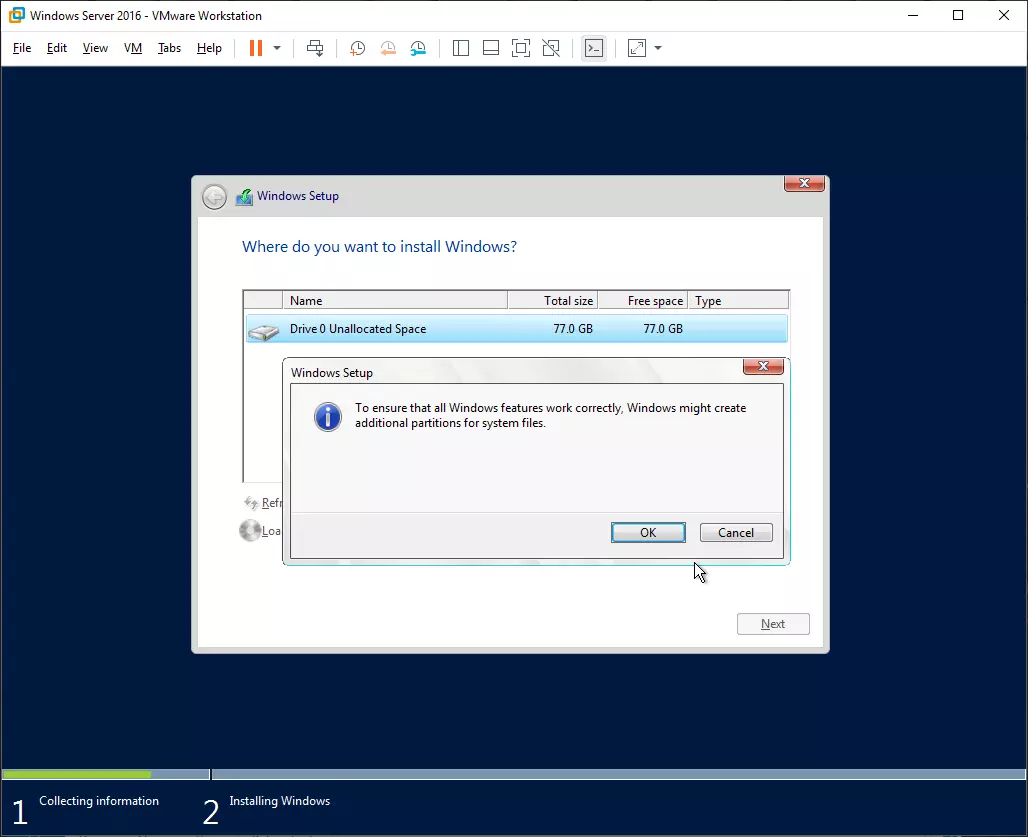
За да работи правилно Windows ще си създаде необходимите дялове сам. ОК за продължение.
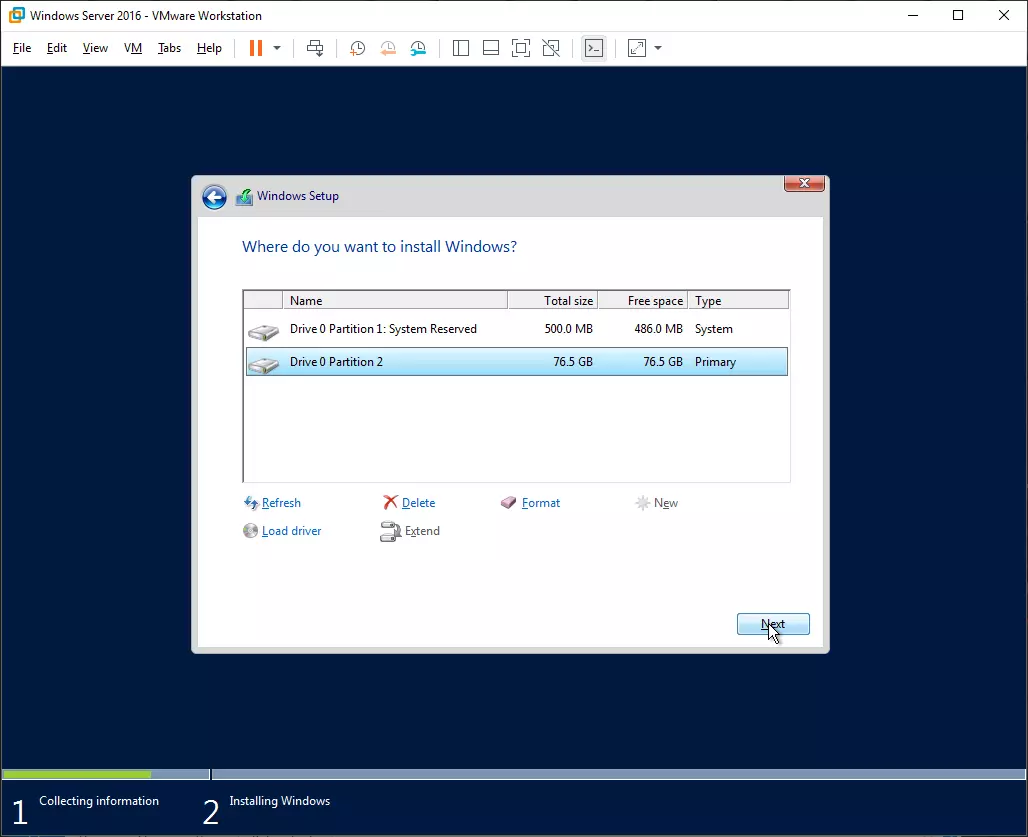
Създаде два дяла. Един от 500MB резервиран като System и друг 76.5GB върху който ще се извърши копирането на самия Windows.

Копирането на файловете, както и настройката им ще заеме доста време, просто трябва да се изчака. След завършване на операциите, системата се рестартира.
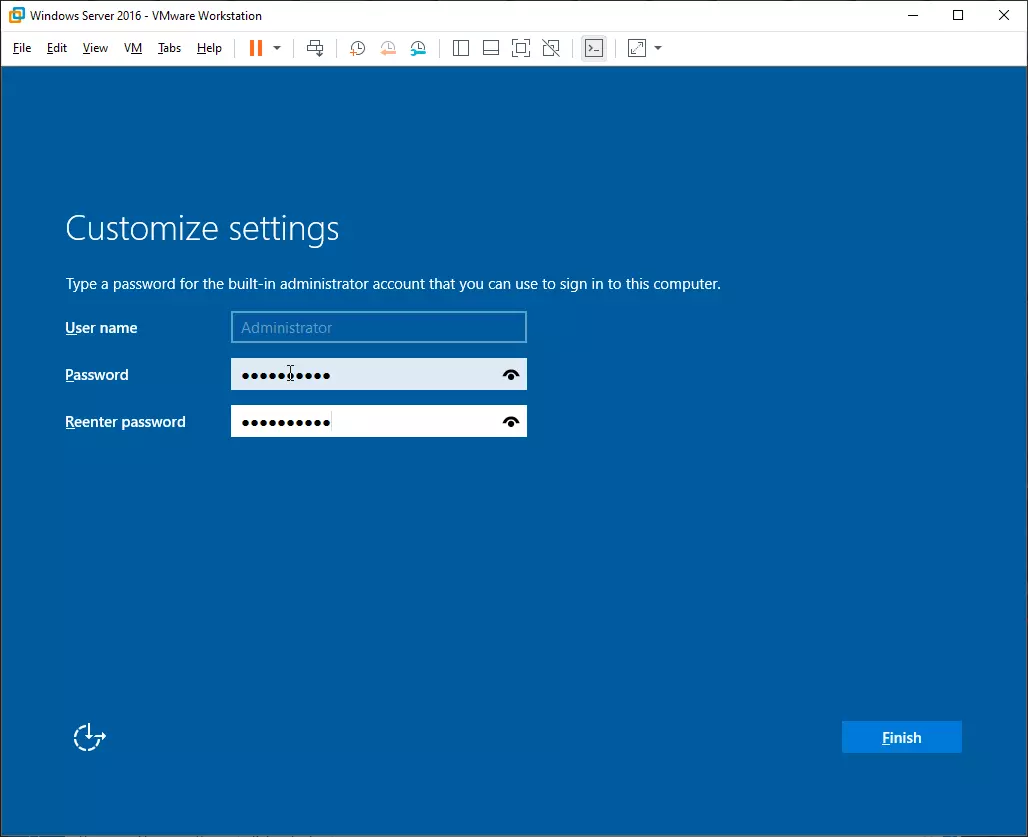
Предлага да се създаде парола за Администратора.
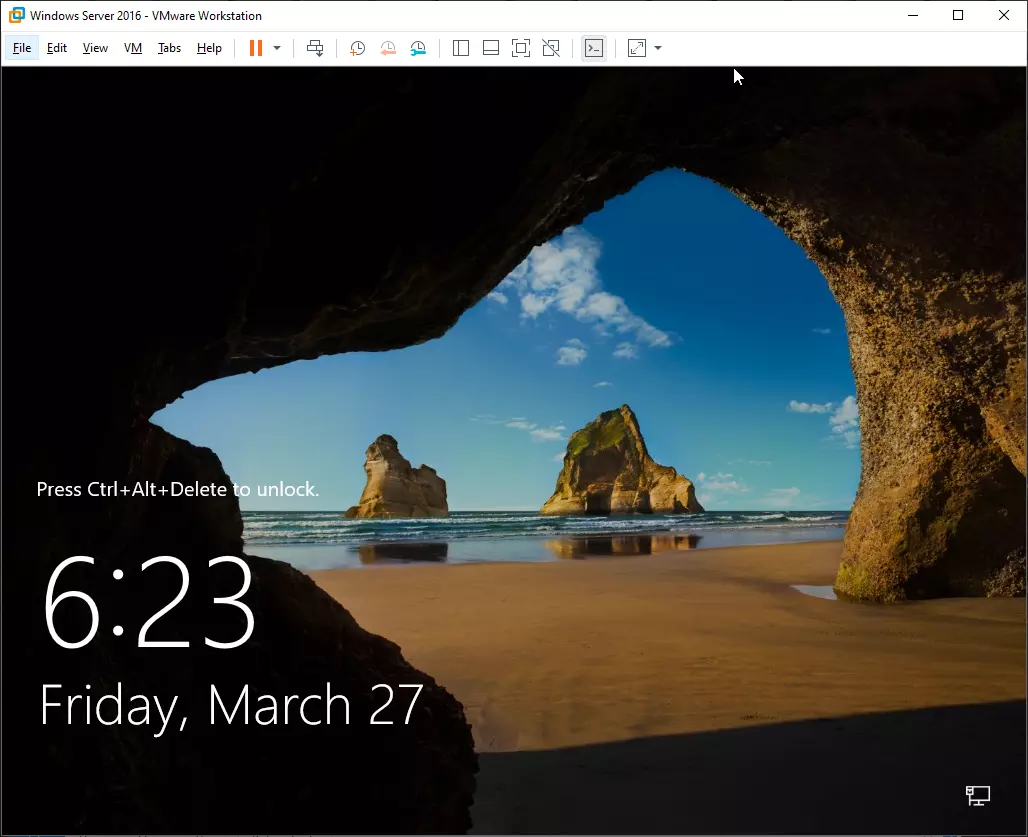
Това ще е началния екран на Windows-a. За да се влезе в системата трябва да се натиснат едновременно клавишите Ctrl+Alt+Del.
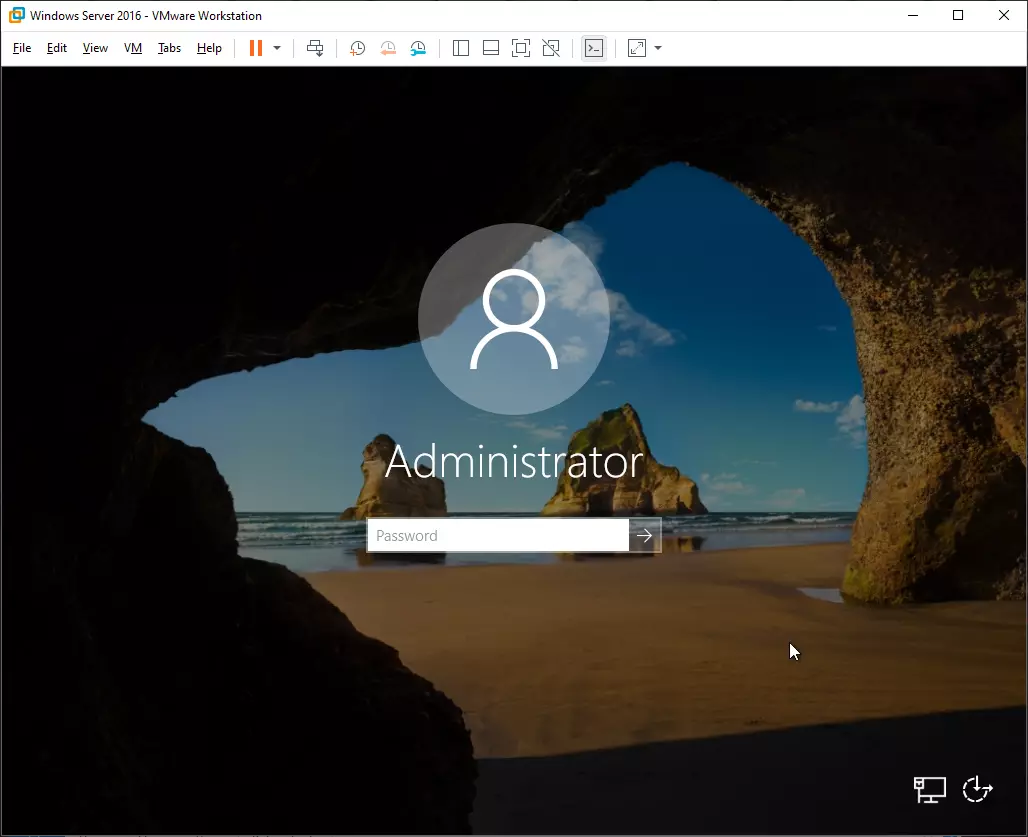
Трябва да въведем паролата на Администратора.
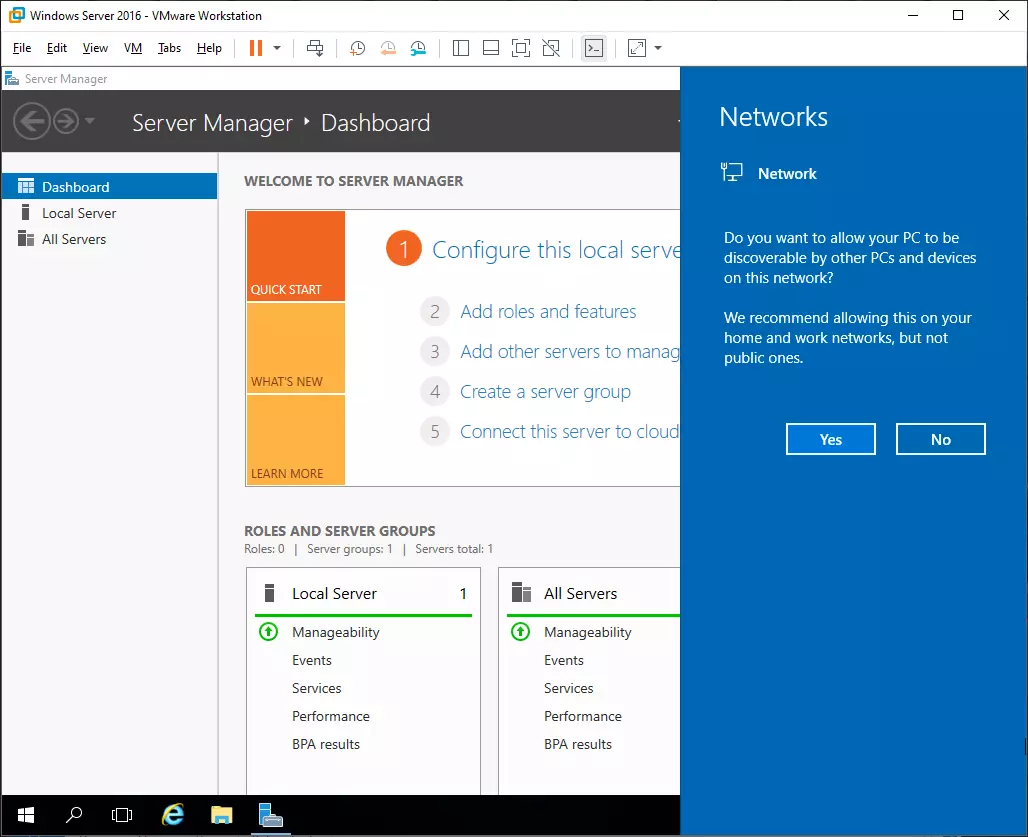
Предлага Компютъра да бъде откриваем за другите компютри. Избираме Yes, нали ще е сървър.
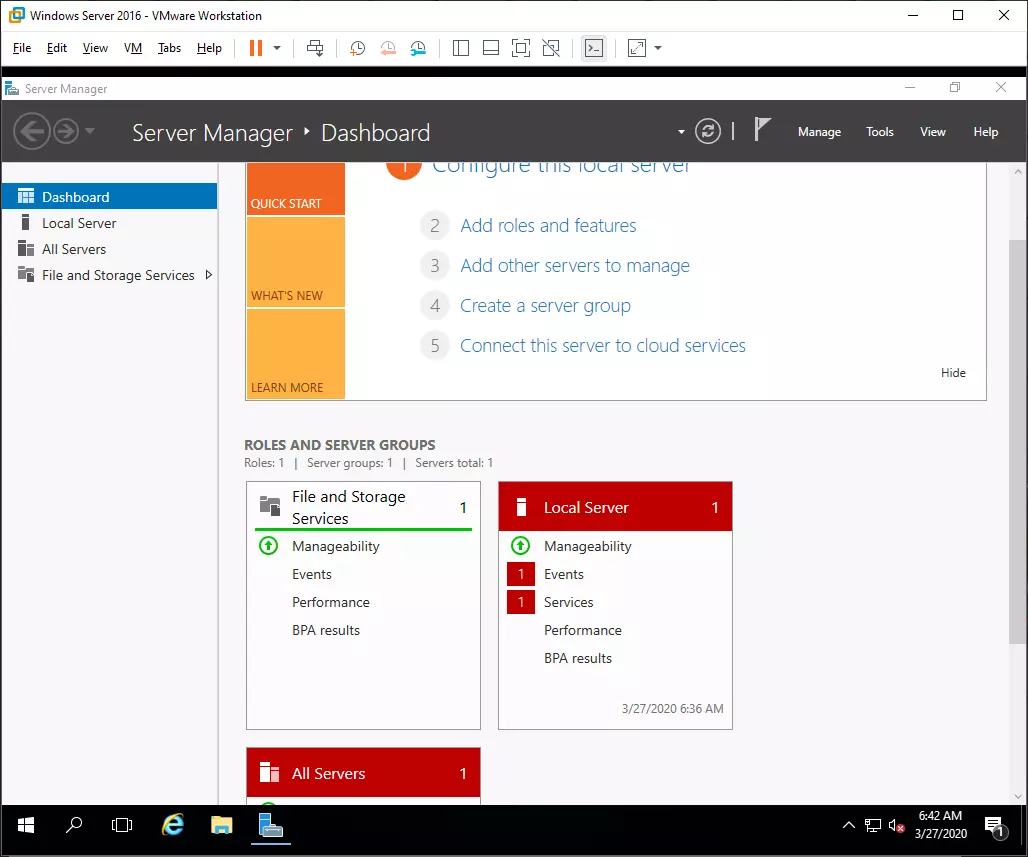
Сървъра със стартиран Server Manager. По подразбиране след зареждане на операционната система тази програма се стартира автоматично. В последствие може да се стопира. Няколко пояснения преди да се заемем със същитната: - Програмата която най-често ще се използва е Server Manager, - Боравенето със локалните ресурси, като мрежови интерфейси, име на компютъра и от този род е само в началото докато се инсталира сървъра, - Не на последно място сървъра трябва да е захранен с непрекъсваемо захранващо устройство защото изпълнява важни задачи. И тъй като основно ще се администрира чрез Server Manager, да го разгледаме. Прозореца на програмата може да се раздели на четери части. Най отгоре са менютата за инсталиране, управление, съобщения и т.н.

Server Manager > Dashboard. От тук може да се избере да се управлява Dashboard, Local Server, All Servers и File and Storage Services, като се натисне на триъгълника между Server Manager и Dashboard. Като за примера ще изберем File and Storage Services. Появява се следния екран:
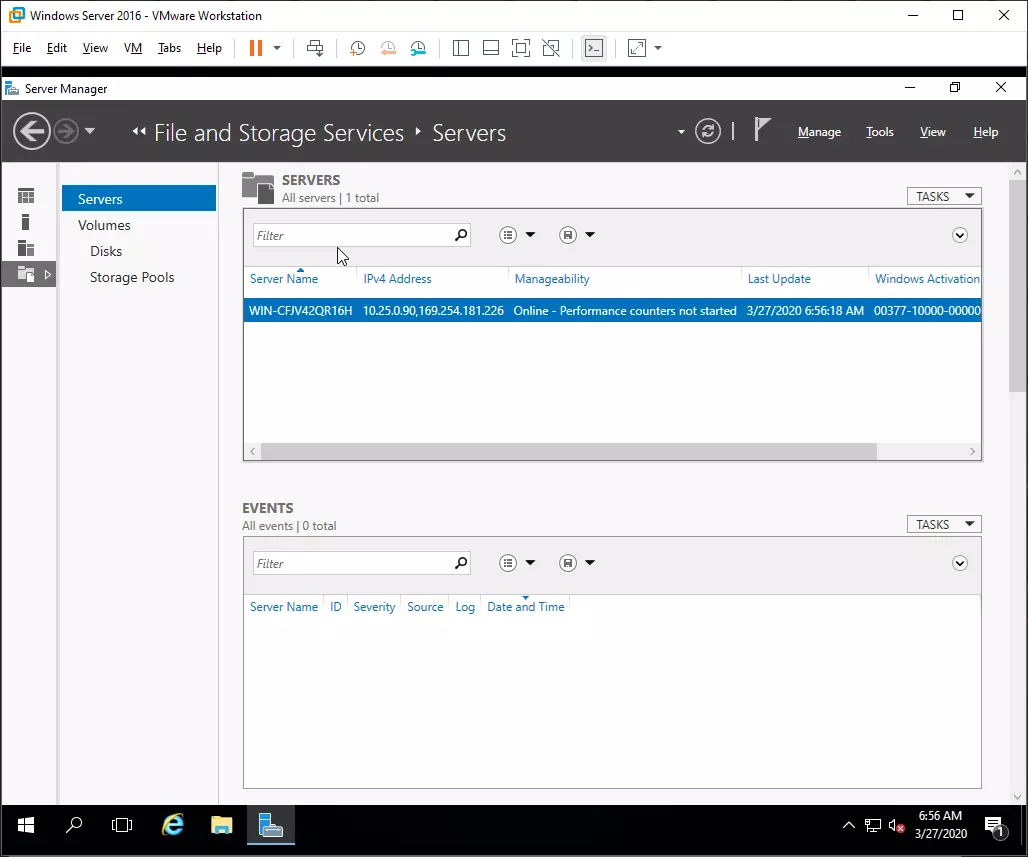
Но да се върнем. Другото мисловно разделение на първичния екран е:
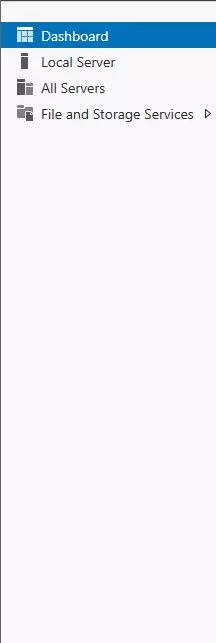
Нарочно засегнах гореспоменатия триъгълник. На практика се избира какво да е действието в това меню. От тук може да се управлява текущия сървър. Ако имаме много сървъри може да се управляват и други през това меню, както и споделянето на файлове. Следваща виртуална част:
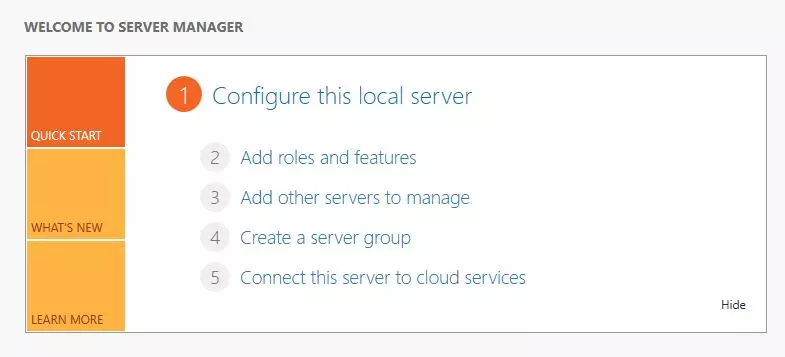
От тук може да се управлява самия сървър. Да му се инсталират роли, да се създават групи и т.н. Последната част която може да се раздели е:
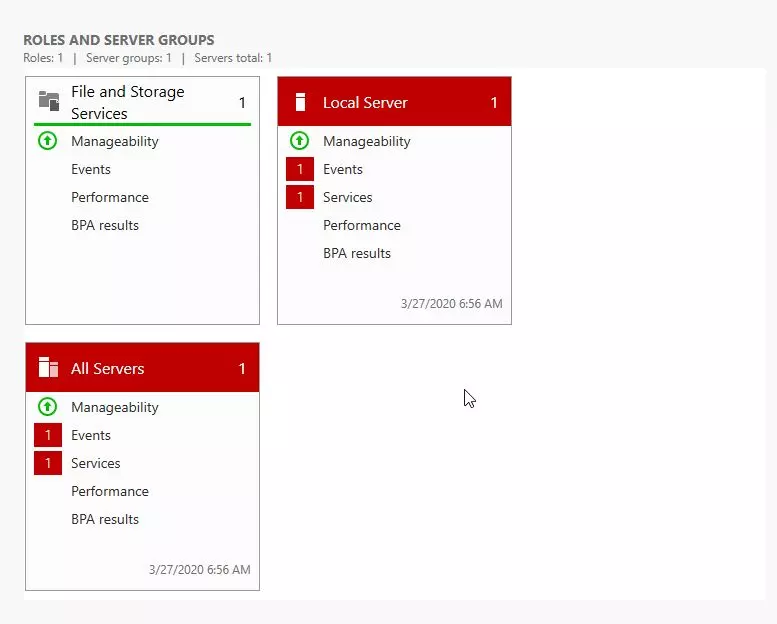
От тук може да се следи състоянието на сървъра. Примерно се вижда, че на локалния сървър има проблем. Ако се натисне примерно върху Services, се появява следния екран:
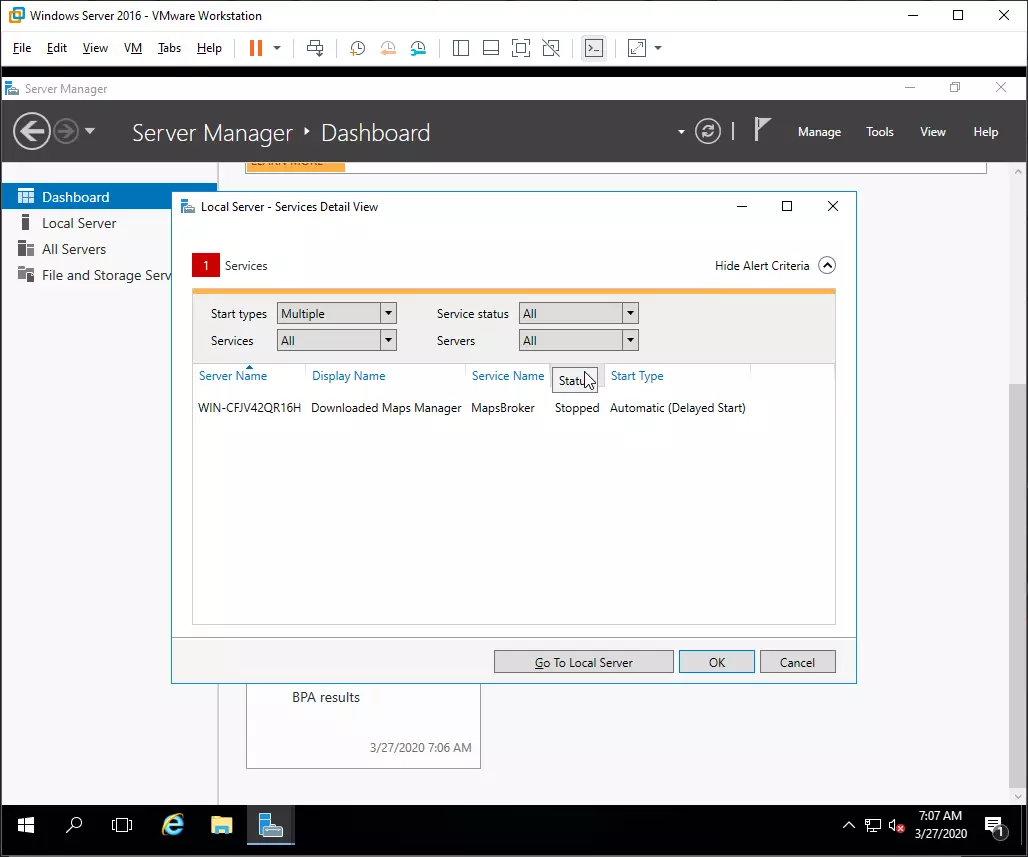
Ще се види и самия проблем. За сега стига. Най-вероятно е объркващо, но на практика всичко е много систематизирано и умно замислено. Просто трябва да се свикне.